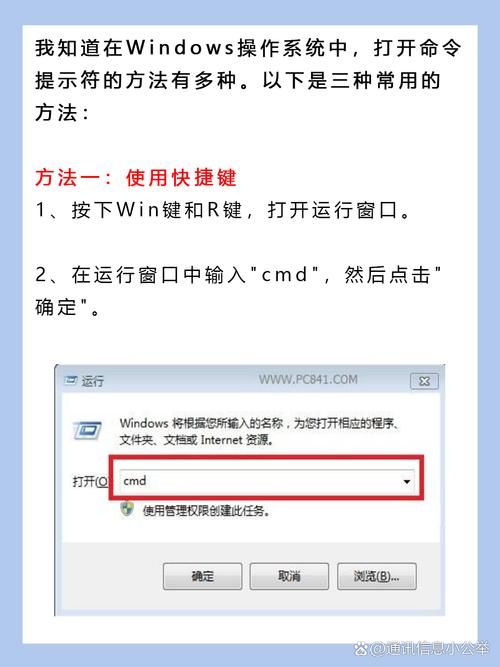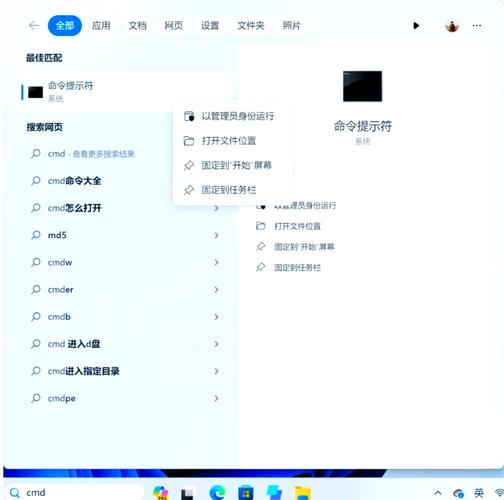如何使用命令提示符有效排除计算机故障
使用命令提示符排除计算机故障,首先需要掌握一些基本的命令和操作技巧。通过输入特定命令,可以检查系统状态、网络连接、硬件信息等,从而快速定位问题。利用命令提示符还可以进行系统优化、清理垃圾文件、修复注册表等操作,提高系统性能。熟练掌握一些常用的诊断工具和技巧,如使用磁盘检查工具、查看系统日志等,也能帮助有效排除故障。合理使用命令提示符是计算机维护和故障排除的重要手段之一。
在计算机使用过程中,遇到各种故障是在所难免的,面对这些故障,我们常常需要借助一些工具来帮助我们进行排查和修复,命令提示符(Command Prompt)就是一个非常强大的工具,本文将详细介绍如何使用命令提示符排除计算机故障。
什么是命令提示符
命令提示符是Windows操作系统中的一个工具,它提供了一个与操作系统进行交互的界面,通过命令提示符,用户可以输入并执行各种命令,以完成各种操作,如查看系统信息、管理文件、运行程序等。
如何使用命令提示符排除故障
1、打开命令提示符
我们需要打开命令提示符,可以通过在Windows搜索栏中输入“cmd”并按下回车键来打开,也可以通过按下Win + R键,输入“cmd”并按下回车键来打开。
2、了解基本命令
在开始使用命令提示符排除故障之前,我们需要了解一些基本命令,使用“ipconfig”命令可以查看网络配置信息;使用“dir”命令可以查看当前目录下的文件和文件夹等,这些基本命令将有助于我们更好地使用命令提示符。
3、排查硬件故障
当计算机出现硬件故障时,我们可以使用命令提示符来检查硬件设备的状态,使用“wmic”命令可以查看硬盘的健康状况;使用“systeminfo”命令可以查看系统的详细信息,包括硬件配置等,这些信息将有助于我们确定故障的原因和解决方案。
4、查看系统日志
系统日志记录了计算机在运行过程中发生的各种事件,包括错误、警告和系统性能等信息,通过查看系统日志,我们可以了解计算机在出现故障时的具体情况,在命令提示符中,我们可以使用“eventvwr”命令来打开事件查看器,并查看系统日志中的相关信息。
5、运行系统诊断工具
Windows操作系统提供了许多系统诊断工具,如系统文件检查器(SFC)、内存诊断工具等,这些工具可以帮助我们检测和修复计算机中的各种问题,在命令提示符中,我们可以运行这些诊断工具来检查计算机是否存在问题,使用“sfc /scannow”命令可以运行系统文件检查器并修复损坏的系统文件。
6、执行网络诊断命令
当计算机出现网络问题时,我们可以在命令提示符中执行一些网络诊断命令来解决问题,使用“ping”命令可以测试与目标主机的连接状态;使用“tracert”或“tracert6”命令可以跟踪数据包在网络中的传输路径等,这些诊断命令将有助于我们确定网络问题的原因和解决方案。
注意事项
1、在使用命令提示符时,要小心输入命令,避免误输入导致系统出现问题,如果不确定某个命令的作用或用法,可以使用“help”或“/?”参数来获取帮助信息。
2、在执行某些操作时,需要具备相应的权限或管理员权限才能进行操作,如果遇到权限不足的情况,可以尝试以管理员身份运行命令提示符或联系系统管理员进行操作。
3、在进行故障排查时,要耐心细致地分析问题并逐步排查可能的原因和解决方案,不要盲目地尝试各种方法而忽略问题的本质和根源。
通过以上介绍的方法和注意事项,我们可以更好地使用命令提示符来排除计算机故障并提高计算机的稳定性和可靠性。